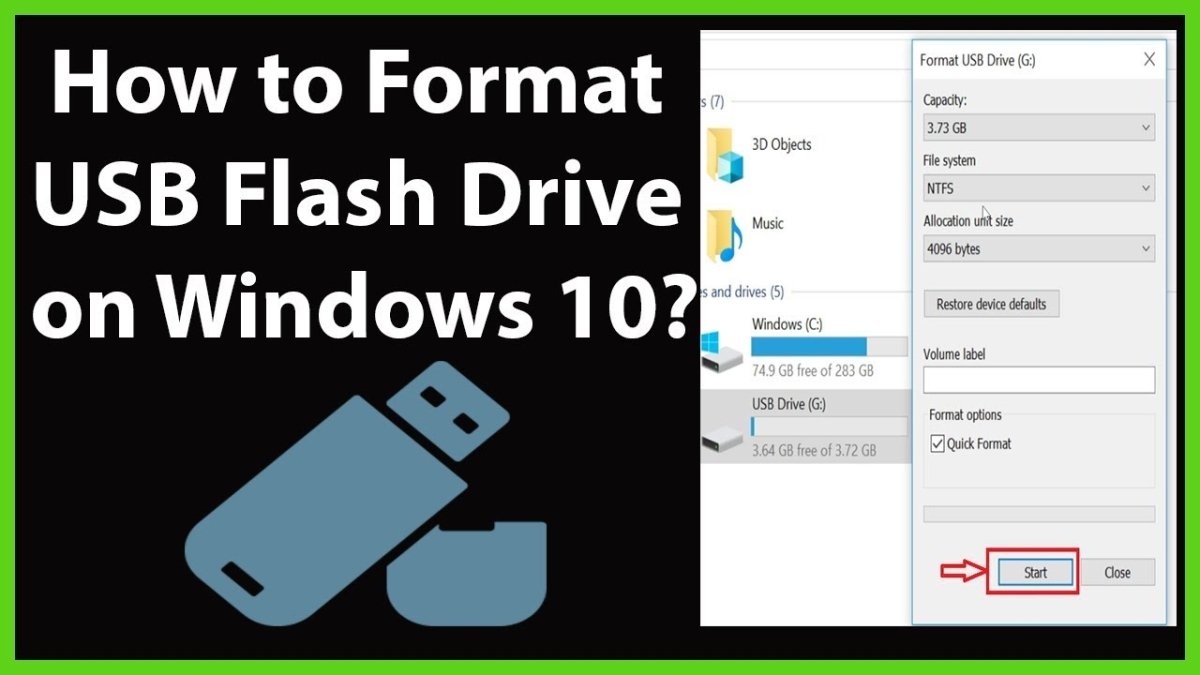
¿Cómo formatear una unidad flash en Windows 10?
¿Está buscando una forma de formatear una unidad flash en Windows 10? Ya sea que necesite formatear una unidad flash para almacenar datos o hacerlo compatible con otros dispositivos, es posible que se pregunte cuál es la mejor manera de formatear una unidad flash en Windows 10. En esta guía, aprenderá el proceso paso a paso para formatear una unidad flash en Windows 10. Cubriremos los conceptos básicos de formatear una unidad flash, los diferentes métodos que puede usar y proporcionar consejos útiles para obtener el La mayoría de las fuentes flash. Entonces, si está listo para comenzar, echemos un vistazo a cómo formatear una unidad flash en Windows 10.
- Inserte la unidad USB en un puerto USB gratuito en su computadora Windows 10.
- Abra el explorador de archivos y seleccione la unidad USB en la lista de unidades disponibles.
- Haga clic con el botón derecho en la unidad USB, luego seleccione Formato Desde el menú contextual.
- Elija un Sistema de archivos Desde el menú desplegable y haga clic Comenzar.
- Hacer clic DE ACUERDO Para confirmar el proceso de formato y haga clic en DE ACUERDO de nuevo para terminar.

Formatear una unidad flash en Windows 10
Tener una unidad flash es una excelente manera de almacenar y transportar datos. Sin embargo, debe formatearse correctamente para funcionar correctamente. En este artículo, discutiremos cómo formatear una unidad flash en Windows 10. Cubriremos lo que implica el proceso, cómo hacerlo y los riesgos potenciales asociados con él.
Comprender el proceso
El formateo de una unidad flash en Windows 10 requiere que los usuarios comprendan el proceso y los riesgos asociados con él. El formateo de la unidad borra todos los datos almacenados en la unidad y debe hacerse con cuidado. Es importante que los usuarios respalden cualquier datos importantes antes de formatear la unidad. Además, los usuarios deben seleccionar el sistema de archivos correcto para la unidad. Las dos opciones más comunes son FAT32 y NTFS, y el sistema de archivo correcto dependerá del dispositivo y el tipo de datos que se almacenarán en la unidad.
Realizando el formato
El formato de una unidad flash en Windows 10 es bastante sencillo. Primero, conecte la unidad a la computadora. Luego, abra Windows Explorer y seleccione la unidad de la lista de unidades. Haga clic derecho en la unidad y seleccione la opción "Formato". Seleccione el sistema de archivos deseado de la lista y haga clic en "Inicio" para comenzar el proceso. Una vez que se completa el formato, la unidad está lista para su uso.
Posibles problemas
El formateo de una unidad flash en Windows 10 puede dar lugar a algunos problemas si no se realiza correctamente. Si se selecciona el sistema de archivos incorrecto, la unidad puede no ser compatible con el dispositivo con el que se está utilizando. Además, el formateo de la unidad puede causar pérdida de datos si los datos importantes no están respaldados antes del proceso. Es importante tomar las precauciones necesarias antes de formatear una unidad flash.
Comprobando el formato
Después de formatear una unidad flash en Windows 10, es importante verificar que el proceso fuera exitoso. Para hacer esto, abra el explorador de Windows y seleccione la unidad de la lista de unidades. Haga clic derecho en la unidad y seleccione la opción "Propiedades". Esto mostrará el sistema de archivos que actualmente se usa en la unidad.
Pasos adicionales
Una vez que la unidad flash está formateada y marcada, hay algunos pasos adicionales a seguir. Primero, es una buena idea crear una etiqueta para la unidad para que pueda identificarse fácilmente en el futuro. Además, es importante crear una copia de seguridad de cualquier datos importantes antes de usar la unidad. Esto asegurará que los datos sean seguros en caso de falla de la unidad.
Conclusión
El formateo de una unidad flash en Windows 10 es un proceso sencillo que requiere que los usuarios comprendan los riesgos asociados con el proceso. Seguir los pasos necesarios y tomar las precauciones necesarias puede ayudar a garantizar un formato exitoso y proteger contra la pérdida de datos.
Top 6 preguntas frecuentes
¿Qué es una unidad flash?
Una unidad flash es un dispositivo pequeño y portátil que almacena datos. Por lo general, consiste en un enchufe USB, un chip de memoria flash y una pequeña placa de circuito impreso. Las unidades flash se usan comúnmente para almacenar imágenes, música, documentos y otros tipos de datos. También se usan comúnmente para transferir archivos de una computadora a otra.
¿Cómo se formatean una unidad flash?
Se formatea una unidad flash formatando el sistema de archivos. Esto se puede hacer utilizando un sistema de archivos como FAT32, EXFAT, NTFS, HFS+o APFS. Cada sistema de archivos tiene sus propias ventajas y desventajas, por lo que es importante elegir el más apropiado para la tarea en cuestión. El proceso de formateo de una unidad flash generalmente implica borrar los datos existentes en la unidad, dividir la unidad en múltiples secciones y luego formatear la unidad con el sistema de archivos elegido.
¿Cómo formateo una unidad flash en Windows 10?
El formato de una unidad flash en Windows 10 es un proceso relativamente simple. Primero, conecte la unidad flash a la computadora. Luego, abra el explorador de archivos, haga clic con el botón derecho en la unidad y seleccione "Formato". Desde allí, elija el sistema de archivos deseado y haga clic en "Inicio". Una vez que se complete el proceso, la unidad estará formateada y lista para su uso.
¿Cuáles son los beneficios de formatear una unidad flash?
El formato de una unidad flash puede ser beneficioso de varias maneras. Puede ayudar a mejorar el rendimiento de la unidad, ya que puede ayudar a optimizar la unidad para el sistema de archivos específico. Además, puede ayudar a mejorar la seguridad de la unidad, ya que puede ayudar a evitar que los datos se modifiquen o eliminen los datos accidentales o maliciosamente. Finalmente, puede ayudar a liberar el espacio de almacenamiento, ya que el formateo de una unidad borrará los datos existentes en él.
¿Hay algún riesgo involucrado en el formato de una unidad flash?
Sí, hay algunos riesgos involucrados en el formato de una unidad flash. Es importante recordar que el formateo de una unidad borrará los datos existentes en él, por lo que es importante asegurarse de que cualquier datos importantes se respalde antes de formatear. Además, el formateo de una unidad puede hacer que se corrompe o dañe, por lo que es importante asegurarse de que haya una copia de seguridad confiable disponible.
¿Cuál es la mejor manera de formatear una unidad flash?
La mejor manera de formatear una unidad flash es usar el sistema de archivos correcto para la tarea en cuestión. Los diferentes sistemas de archivos son más adecuados para diferentes tareas, por lo que es importante elegir el más apropiado. Además, es importante asegurarse de que los datos importantes se respalden antes de formatear, ya que el formateo de una unidad borrará los datos existentes en él.
Cómo formatear una unidad flash Windows 10 | USB Thumbs Drive | Fat32
Ahora que sabe cómo formatear una unidad flash en Windows 10, puede almacenar y mover datos rápidos y fácilmente entre dispositivos. Ya sea que esté utilizando una unidad USB o una tarjeta microSD, puede asegurarse de que sus archivos sean seguros y seguros. Con el formato correcto, puede mantener sus datos seguros y organizados, para que pueda aprovechar al máximo la conveniencia de las unidades flash.




